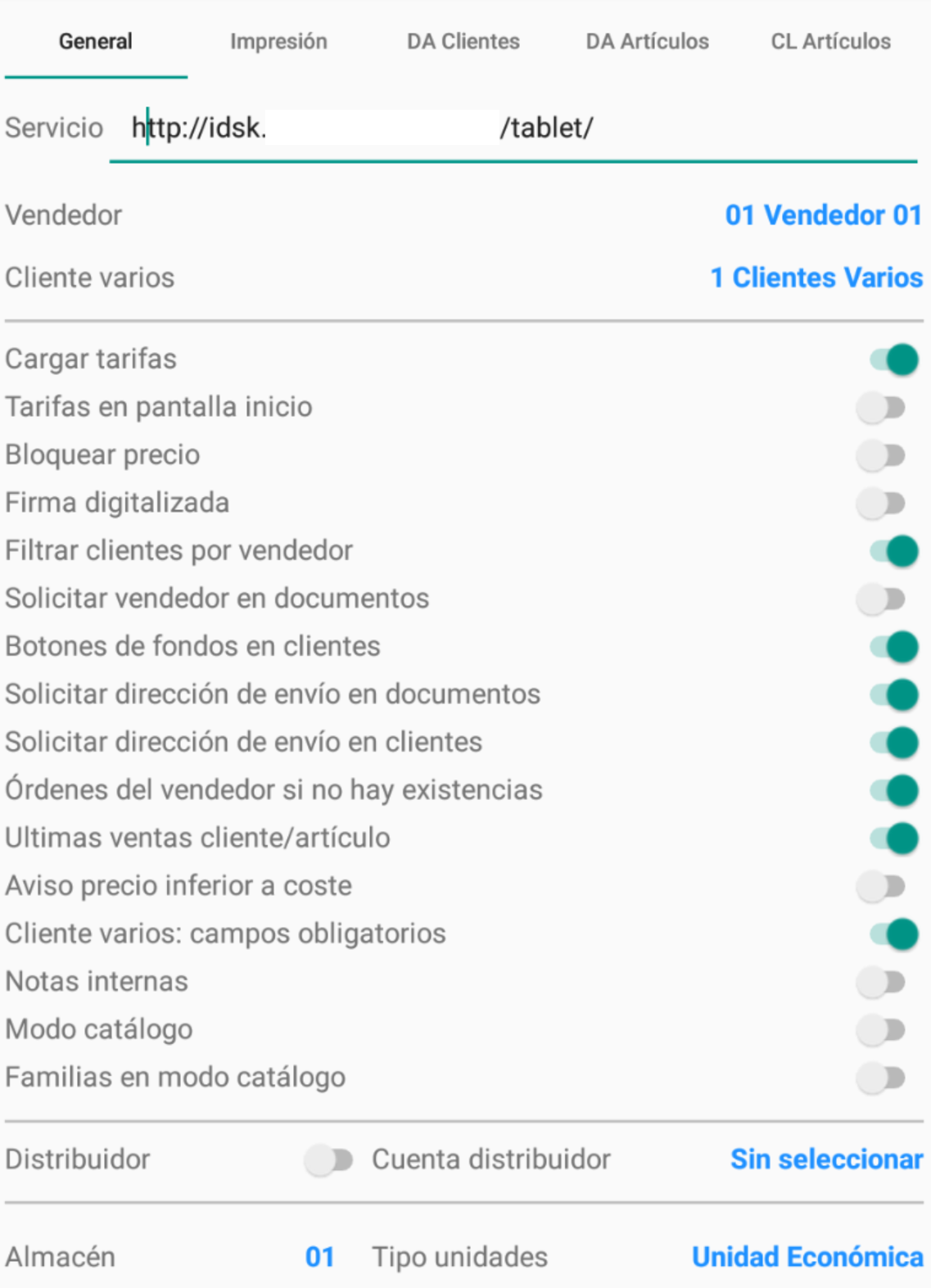Hola
Después de mucho tiempo sin escribir, volvemos hoy con uno de nuestros productos estrella DSK Tablet o la movilidad para Dimoni.
DSK Tablet es la herramienta perfecta para el comercial preventa, para el comercial que recoge pedidos en los clientes, tanto de reposición como de venta nueva.
El post va a ser una pequeña introducción en «papel» y un vídeo con una pequeña demo.
La aplicación es muy configurable, empezamos con los parámetros, de la pestaña General.
Lo primero es que a esta configuración se accede con contraseña. Una vez dentro veremos esta pantalla.
Como véis hay configuraciones suficientes para que la tablet se adapte al funcionamiento de la empresa. Vamos a ir explicando uno a uno.
| Servicio | Aquí se indica la IP del servidor donde se aloja la aplicación |
| Vendedor | Código de Vendedor en Dimoni |
| Clientes varios | Código del cliente comodín, se usará para los clientes nuevos que aún no tengan código en el ERP |
| Cargar Tarifas |
Permite activar o desactivar la carga de tarifas. Útil para aquellas empresas que no usa el sistema de tarifas, evitando una sobrecarga de información en el dispositivo.
|
| Tarifas en la pantalla de Inicio | Para acceder a los precios directamente. |
| Bloquear Precio | Impide que el comercial pueda cambiar el precio de venta, sólo podrá poner descuentos de documento. No podrá negociar el precio con el cliente. |
| Firma Digitalizada | Al cerrar el pedido, pedirá la firma y los datos del firmante. |
| Filtrar clientes por vendedor | El comercial verá sólo los clientes que tenga asignados, no todos los clientes de la empresa. |
| Solicitar Vendedor en Documentos | Para asignar el documento a un comercial distinto del marcado en el anterior parámetro. Esto sirve cuando un comercial está haciendo su ruta y la del compañero que está de baja, o para el jefe de ventas que atiende a todos los clientes. |
| Botones de Fondos en clientes | Para que el comercial sepa la situación financiera del cliente. |
| Solicitar Dirección de Envío en documento | Al cerrar el documento se pregunta en que dirección de envío se entrega la mercancía. |
| Solicitar Dirección de Envío en clientes | Al seleccionar un cliente también podrá seleccionar la D. E. las estadísticas de consumo se mostrarán en función de la DE elegida no del cliente. |
| Órdenes del vendedor si no hay existencias | Si el estock disponible no es suficiente para el pedido, la app pregunta que tiene que hacer el almacén con el mismo (enviar lo que haya, enviar pedido completo, etc) |
| Últimas ventas cliente/artículo |
Activa la carga de las estadísticas avanzada de ventas por cada cliente y artículo. Si se activa, el comercial podrá ver las ultimas 5 ventas, por meses, de cada artículo al cliente. De este modo tiene una visión sobre la evolución de venta, y le permite detectar posibles interrupciones de compra por parte del cliente.
|
| Aviso de precio de venta inferior al coste | Evita vender por debajo del coste del artículo |
| Cliente Varios:campos obligatorios | Obliga al comercial a cubrir los datos del nuevo cliente para no tener problemas en administración. (CIF, dirección, etc) |
| Notas Internas | Graba en una ficha adicional las notas del pedido que no debe de ver el cliente. |
| Modo Catálogo | Para substituir el expositor físico, aparecen los artículos ocupando toda la pantalla para una venta visual. |
| Familias en modo catálogo | Para entrar a través de familia, subfamilia a ver los artículos. Si está desmarcado aparecerán por orden de código o nombre. |
| Distribuidor | Para mayoristas que tengan distribuidores / referenciadores y quieran que tengan tablet. |
| Almacén | Almacén sobre el que se consultan las existencias y sobre el que se hacen pedidos. |
| Tipo Unidades | Tipo de unidades que se piden; manipulación (Cajas) o económicas (botellas, por ejemplo) |
La siguiente pestaña de configuracíon permite definir los datos de la empresa a imprimit en la copia del pedido.
Las otras tres pestañas son para filtrar los clientes y/o los artículos.
Por ejemplo, en una cooperativa agraria el veterinario sólo lo ve los artículos de la familia ME – Medicamentos, mientras que el mecánico, para registrar los partes de reparación sólo ve los artículos de repuestos. Otro ejemplo, una empresa de distribución de artículos de limpieza, los vendedores ven los artículos pero el técnico que instala los dispensadores en las lavadoras sólo ve los servicios de montaje y reparación.
En este caso a la tablet irán todos los artículos que tengan en la clave especial «Goblal» o «Tablet», independientemente de lo que haya en los otros valores.
Podéis ver aquí en este vídeo de unos 20 minutos, todas las posibilidades de la aplicación.s
La mejor publicidad que se puede hacer es la experiencia de nuestros clientes, que se resume en esta anécdota.
El comercial JFG no quería la tablet, pensaba que era un elemento de control y seguimiento. A las tres semana de usarla se le estropeó, llamaba todos los días desde el segundo, para ver cuando estaba arreglada. No pudo pasar un día sin ella, «ya no sé trabajar, la información que me proporciona es vital para hacer bien mi trabajo».
| dsk |